Windows PowerShell ist zweifellos eines der Verwaltungs- und Steuerungstools , die in Windows-Betriebssystemen integriert sind. Dank der großen Anzahl von Cmdlets haben wir bei der Ausführung verschiedener Administrations- , Support- oder Informationsaufgaben mehrere Optionen.
Nach und nach wird Windows PowerShell zum Nachfolger der bekannten und seit langem verwendeten CMD oder Eingabeaufforderung.
Eine der Hauptaufgaben, für die wir Windows PowerShell verwenden, ist die Ausführung von Skripten, um Aufgaben im Betriebssystem zu automatisieren oder verschiedene Aktionen darin zu erstellen. Jedes Skript kann jedoch Datensätze , Dienste oder Systemwerte ändern, die schlecht ausgeführt werden und Programme ruinieren können , Anwendungen oder das gleiche Betriebssystem, daher die Wichtigkeit und Sorgfalt zu wissen, welche Skripte wir im Betriebssystem ausführen.
Dieses Risiko erhöht sich umso mehr, wenn die Geräte gemeinsam genutzt werden , das heißt, nicht nur wir, sondern auch viele andere Benutzer, die möglicherweise Skripts ausführen, ohne dass wir dies wissen. Dies kann sich letztendlich nachteilig auf die optimale Leistung und Stabilität der Geräte auswirken.
Um dies zu verhindern und da wir nicht immer über die Aktivitäten auf dem Computer informiert sind, hat Microsoft verschiedene Optionen bereitgestellt, mit denen wir die Ausführung von Skripts und anderen Aufgaben in Windows PowerShell einschränken können, damit wir ruhiger vorgehen können .
1. Berechtigungsabteilungen in Windows PowerShell
Wie bereits erwähnt, hat Windows die Berechtigungen für die Verwendung von Windows PowerShell in die folgenden Optionen unterteilt:
2. Festlegen der Ausführungsrichtlinie in Windows PowerShell
Um den Vorgang zu starten, öffnen wir eine Windows PowerShell-Konsole als Administratoren (Rechtsklick / Als Administrator ausführen) und geben in der bereitgestellten Konsole das folgende Cmdlet ein
Set-ExecutionPolicy
Das folgende Fenster wird angezeigt. Wie wir sehen können, werden wir vom System aufgefordert, den neuen Wert einzugeben, der für die Ausführungsrichtlinie zugewiesen werden soll. Beachten Sie, dass wir vier Möglichkeiten haben. 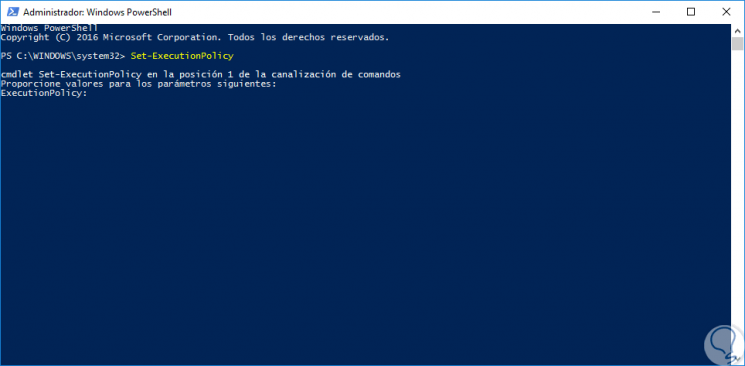
Geben Sie den gewünschten Wert in das Feld ExecutionPolicy ein und drücken Sie die Eingabetaste . In diesem Fall haben wir die uneingeschränkte Richtlinie festgelegt, da nur wir die Geräte verwenden. 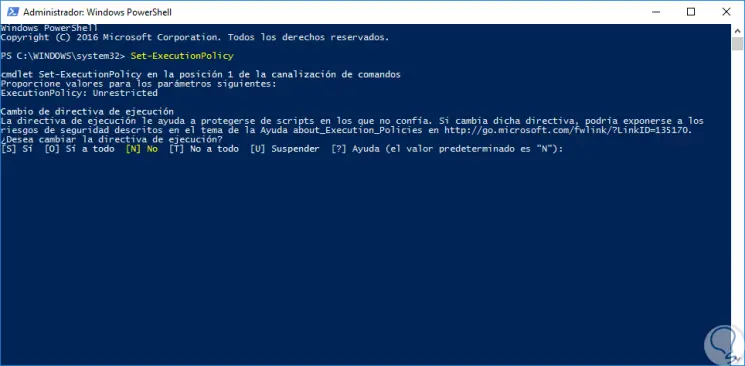
Nun müssen wir die auszuführende Aktion durch Eingabe des entsprechenden Buchstabens bestätigen. In diesem Fall geben wir den Buchstaben O ein, sodass der Wert ” Ja zu allem” lautet , und drücken die Eingabetaste. 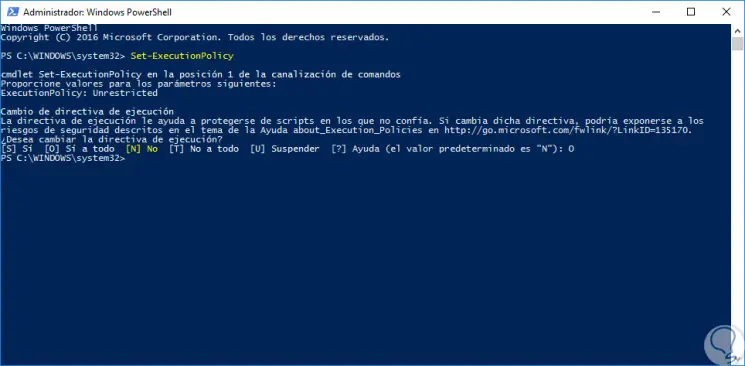
Wir können Windows PowerShell beenden und haben unsere Ausführungsrichtlinien auf einfache und praktische Weise festgelegt, um dem System mehr Sicherheit zu bieten. Auf diese Weise verhindern wir, dass andere Benutzer Skripte ausführen können, die wir nicht möchten. Wir können auch die Ausführung und Verwendung von Anwendungen in Windows blockieren , dieses Tutorial lesen und Ihren Computer schützen.
Blockieren Sie W10-Anwendungen